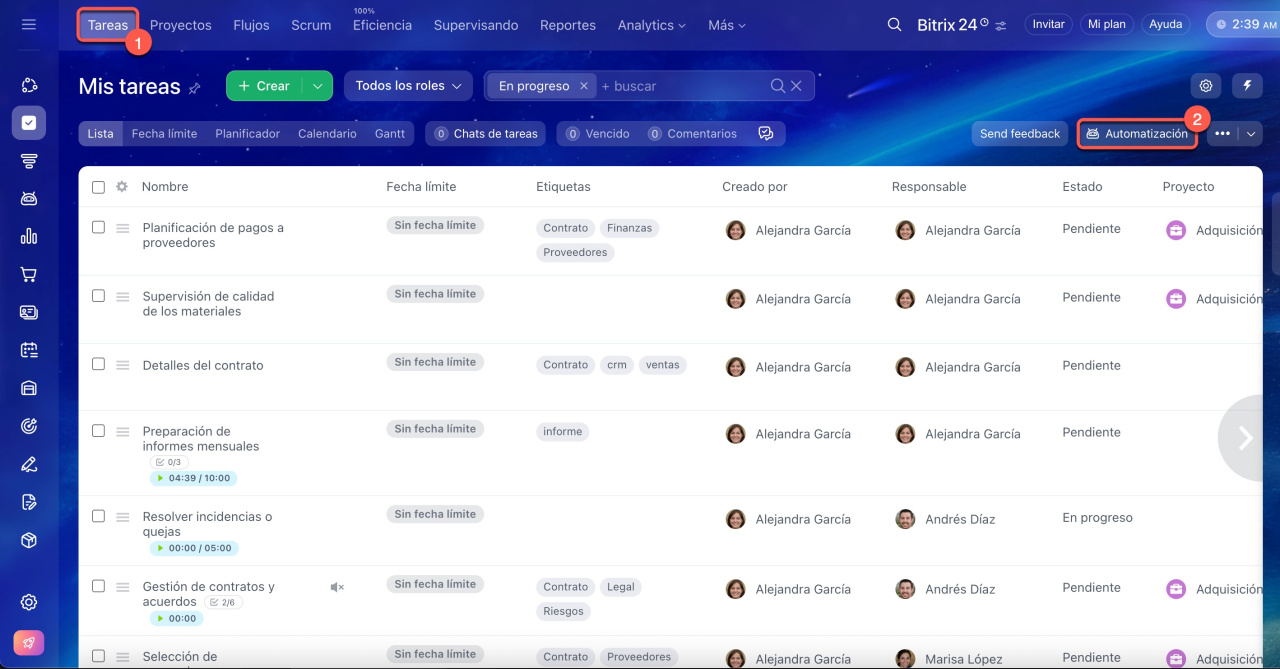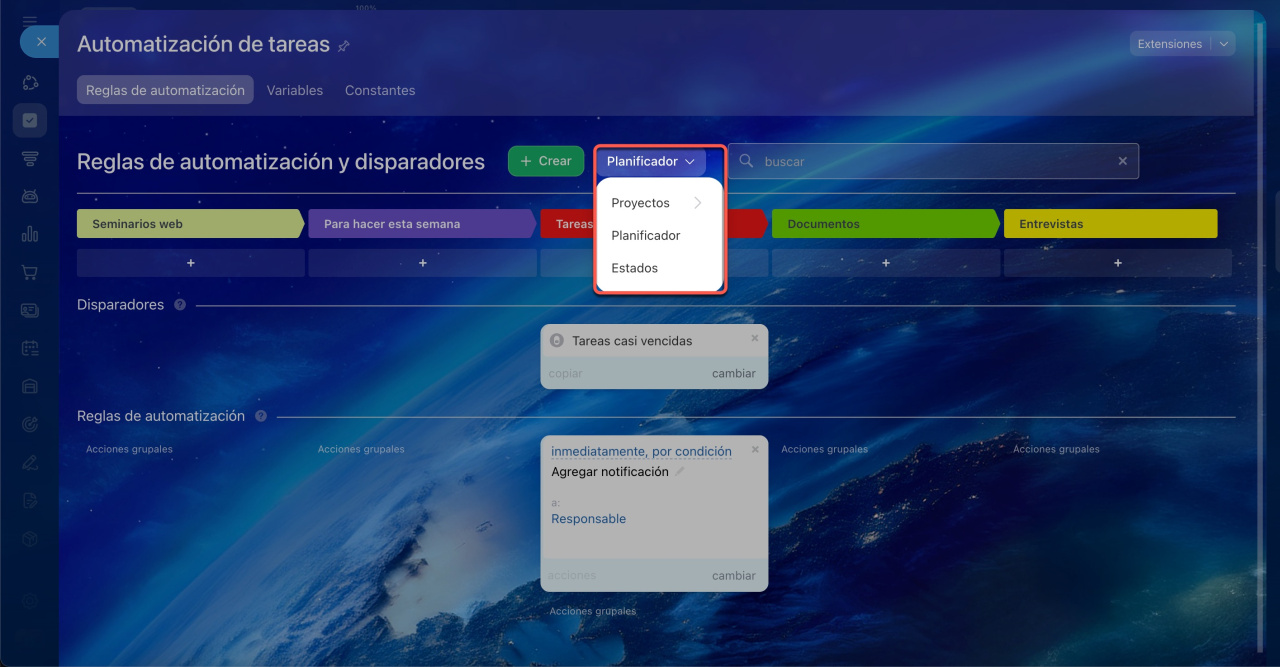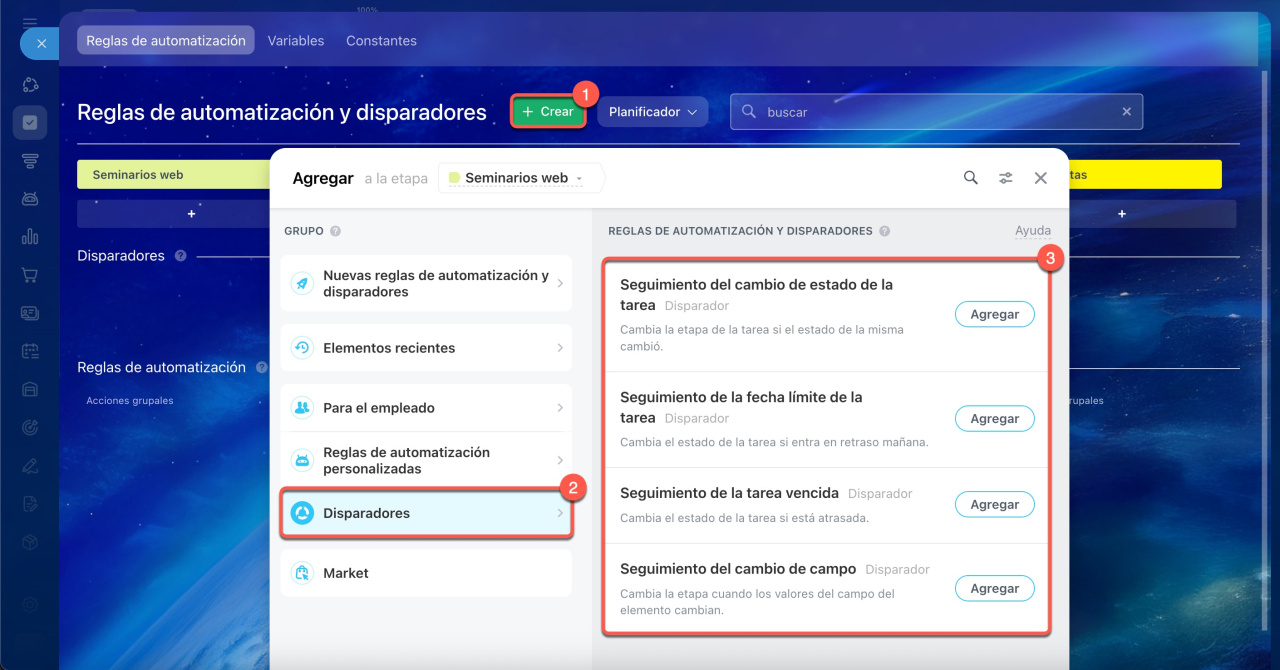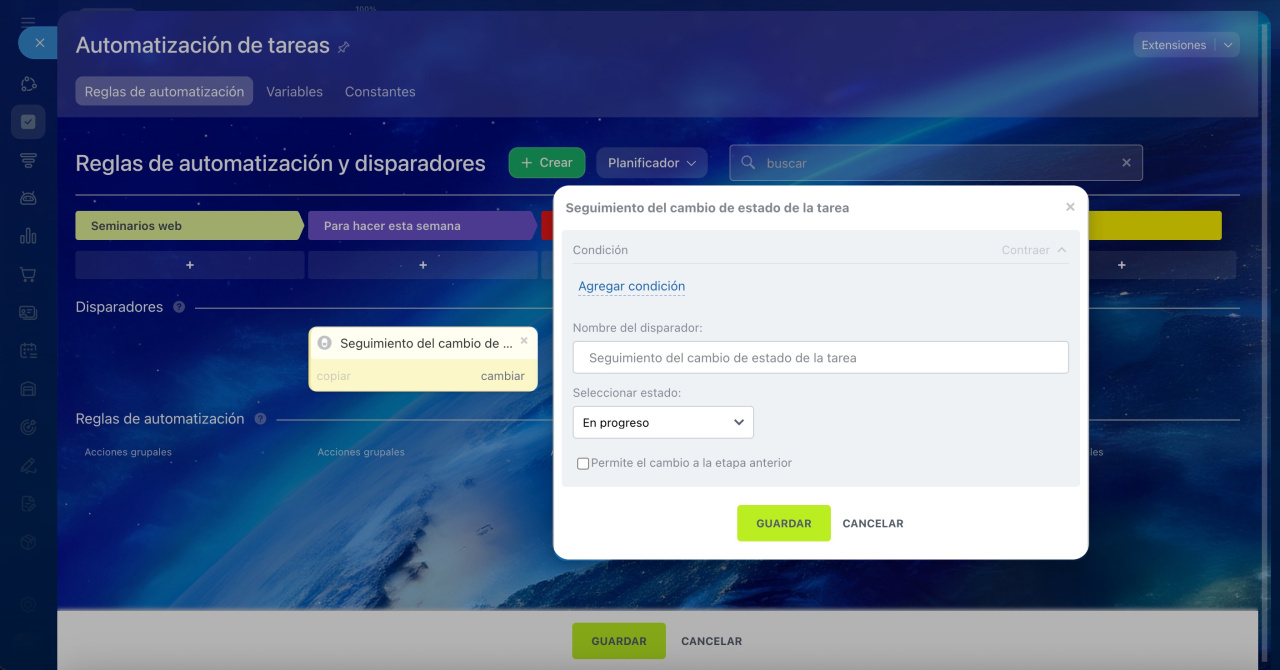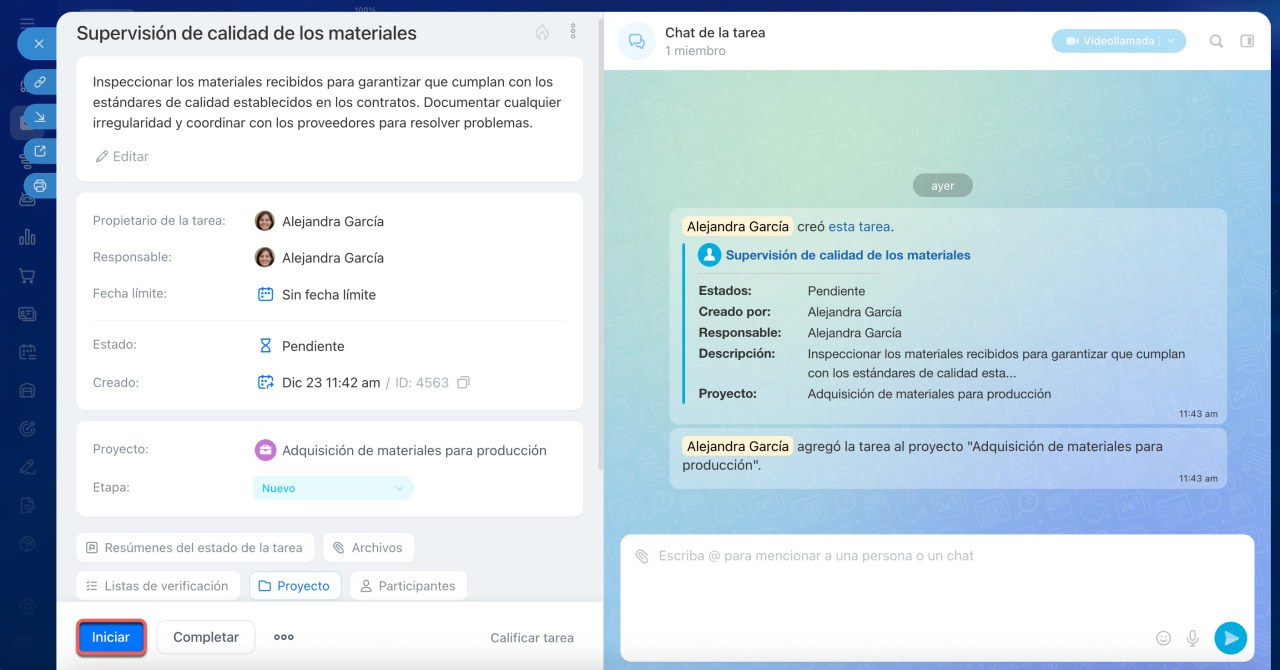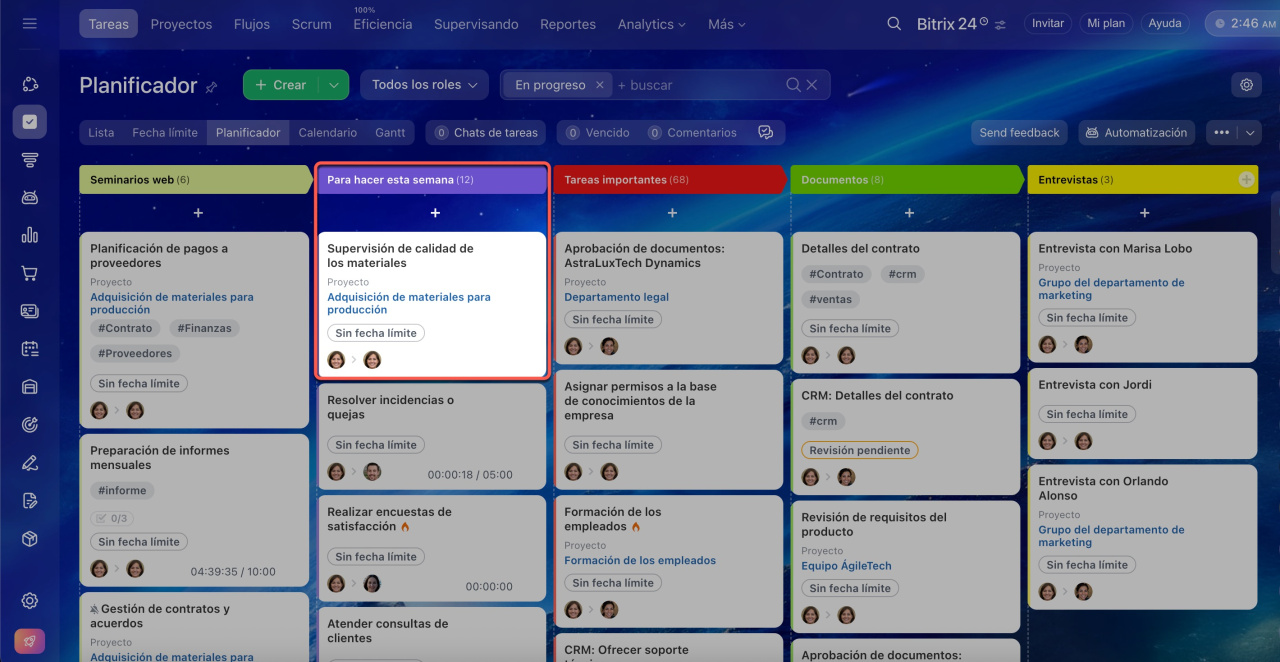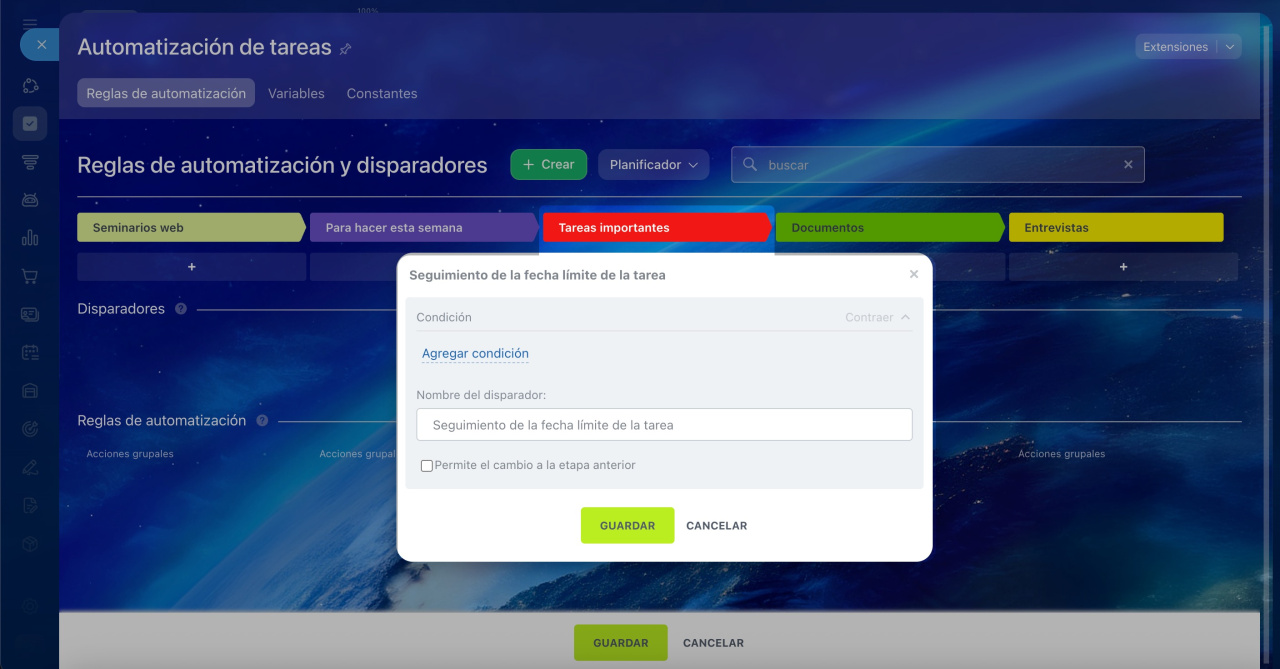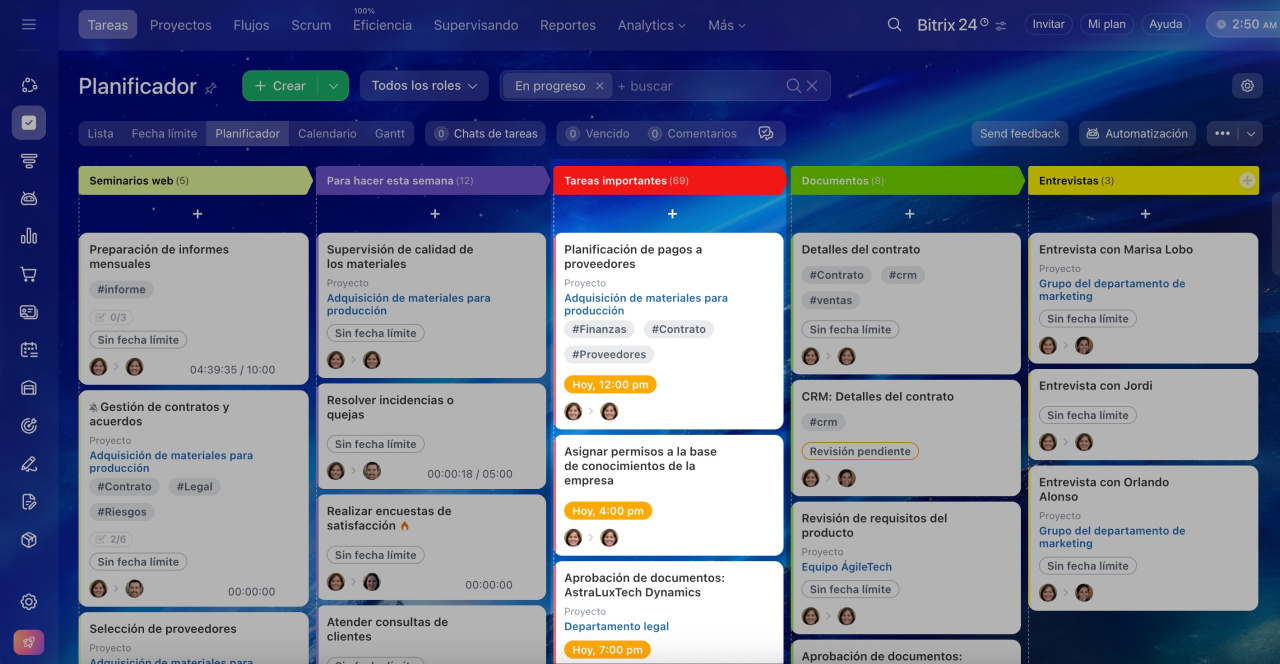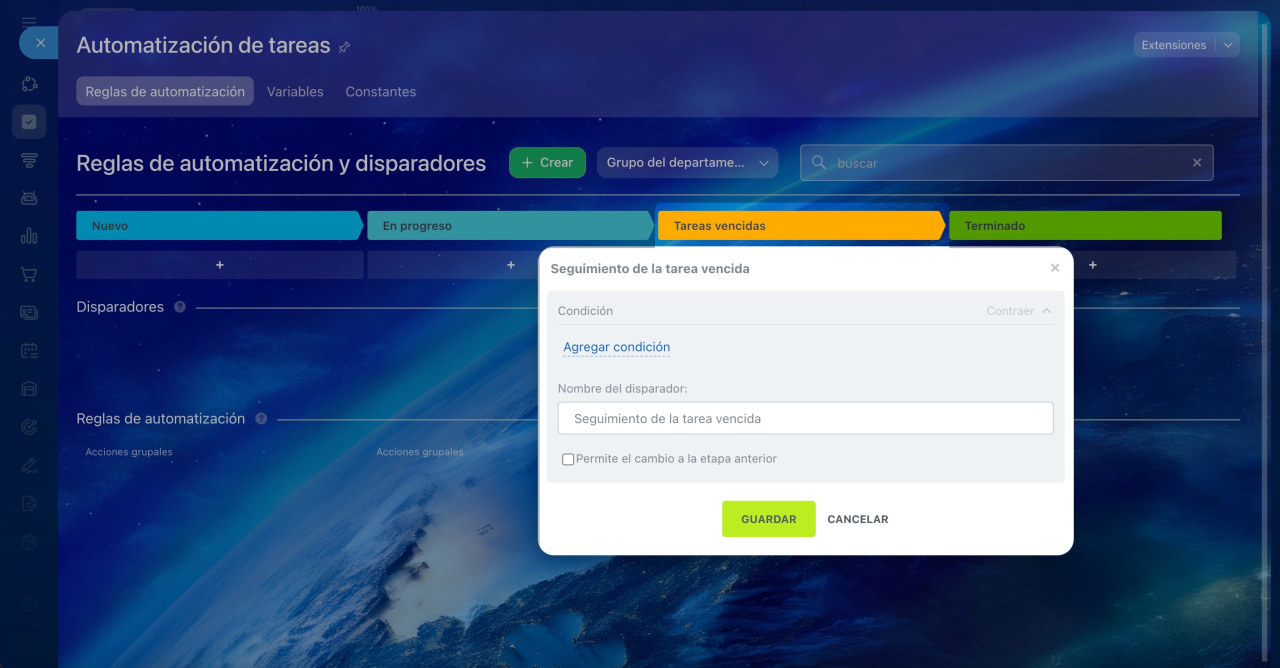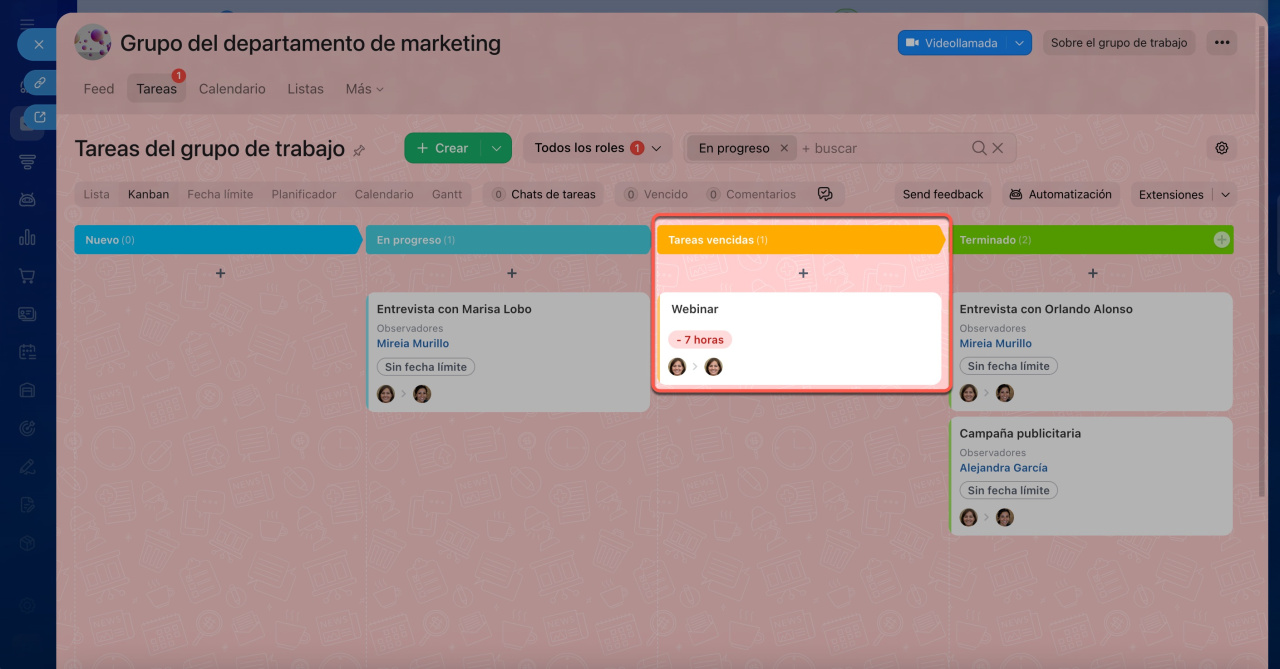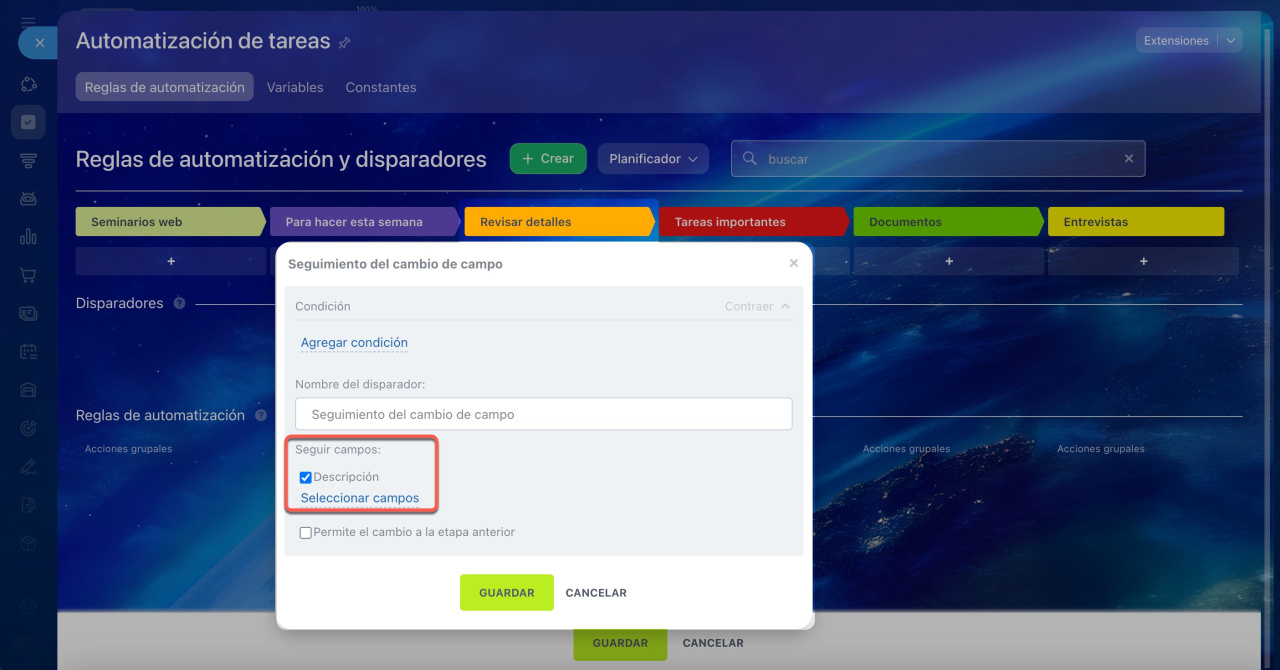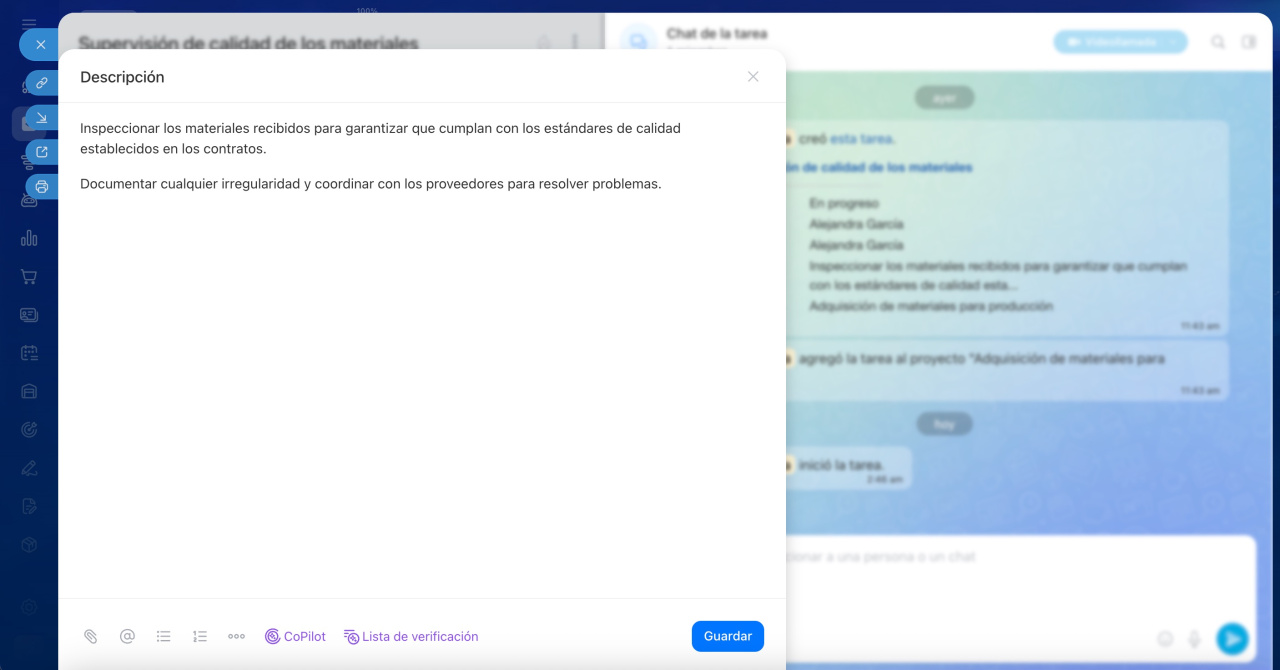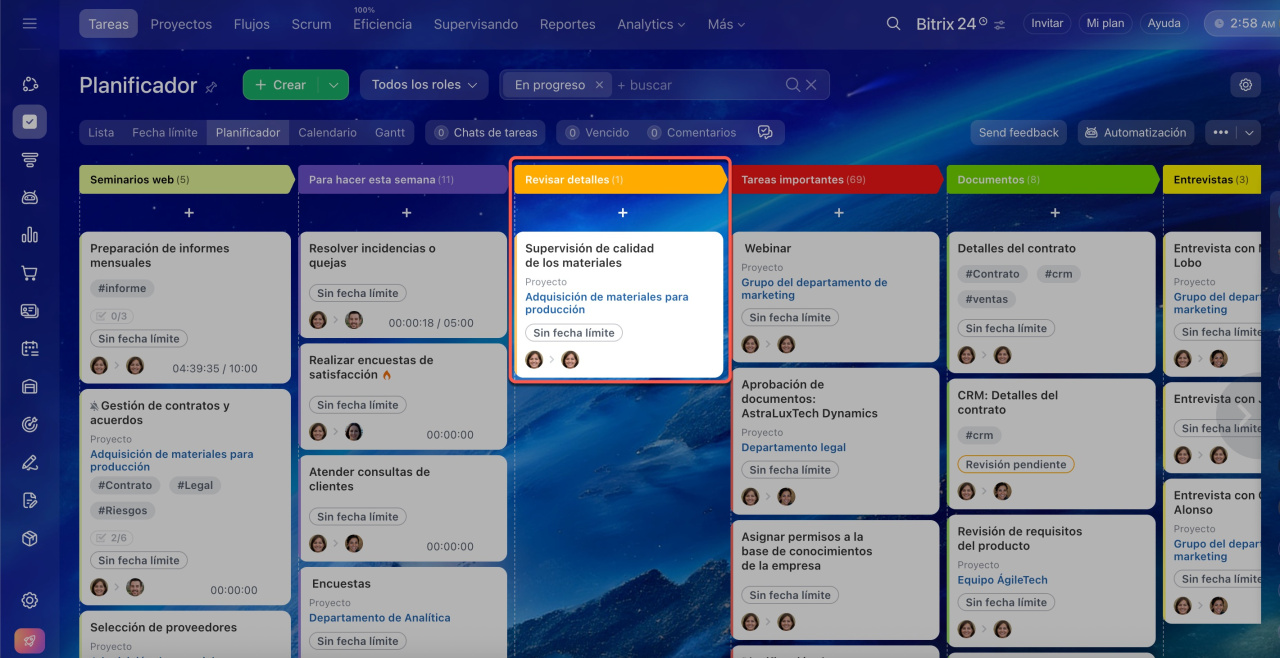Los disparadores te ayudan a automatizar el trabajo con tareas. Realizan un seguimiento de los cambios y mueven las tareas a otra etapa.
Hay cuatro disparadores en las tareas:
- Seguimiento del cambio de estado de la tarea
- Seguimiento de la fecha límite de la tarea
- Seguimiento de la tarea vencida
- Seguimiento del cambio de campo
Para configurar disparadores, ve a la sección de Tareas y proyectos y haz clic en el icono de Automatización.
Selecciona si deseas configurar disparadores para tus tareas o dentro de un proyecto.
Luego haz clic en Crear > Disparadores.
Consideremos la configuración y el funcionamiento de cada uno de los disparadores.
Seguimiento del cambio de estado de la tarea
Cuando el estado de una tarea cambia, este disparador la mueve a otra etapa. De esa manera, podrías realizar un seguimiento de las tareas en progreso o con revisión pendiente.
Estados de tareas
Por ejemplo, agrega el disparador a la etapa Para hacer esta semana. En el campo Seleccionar estado, selecciona En progreso y guarda la configuración.
Para ver cómo funciona el disparador, abre la ficha de la tarea y haz clic en el botón Iniciar.
Después de eso, el estado de la tarea cambiará a En progreso y el disparador la moverá a la etapa Para hacer esta semana.
Seguimiento de la fecha límite de la tarea
El disparador cambia la etapa de la tarea cuando queda menos de un día antes de la fecha límite.
Por ejemplo, agrega el disparador a la etapa Tareas importantes.
Todas las tareas con una fecha límite próxima se moverán a la etapa especificada mediante el disparador.
Seguimiento de la tarea vencida
Si un empleado retrasa una tarea, el disparador la moverá a otra etapa. Esto resulta útil si trabajas en un proyecto, ya que puedes ver todas las tareas atrasadas y comprobar su finalización.
Por ejemplo, agrega el disparador a la etapa Tareas vencidas en el kanban de un proyecto.
Verifica el funcionamiento del disparador. Si un empleado no completa una tarea a tiempo, el disparador la moverá a la etapa Tareas vencidas.
Seguimiento del cambio de campo
Si los valores de los campos cambian en una tarea, el disparador la mueve a otra etapa. De esta manera, no perderás cambios importantes y obtendrás información sobre actualizaciones de descripciones o nuevos participantes en tareas.
Por ejemplo, agrega el disparador a la etapa Revisar detalles. En el campo Seguir campos, selecciona el campo Descripción. También puedes seleccionar varios campos si es necesario.
Para ver cómo funciona el disparador, edita la descripción de la tarea.
Una vez guardados los cambios, el disparador moverá la tarea a la etapa Revisar detalles.
Resumen
- Los disparadores te ayudan a automatizar el trabajo con tareas. Realizan un seguimiento de los cambios y mueven las tareas a otra etapa.
- Hay cuatro disparadores en las tareas para realizar un seguimiento de las tareas con fechas límite próximas, tareas vencidas, cambios de estado y actualizaciones en los campos.
- Puedes configurar disparadores para tareas personales o dentro de un proyecto.